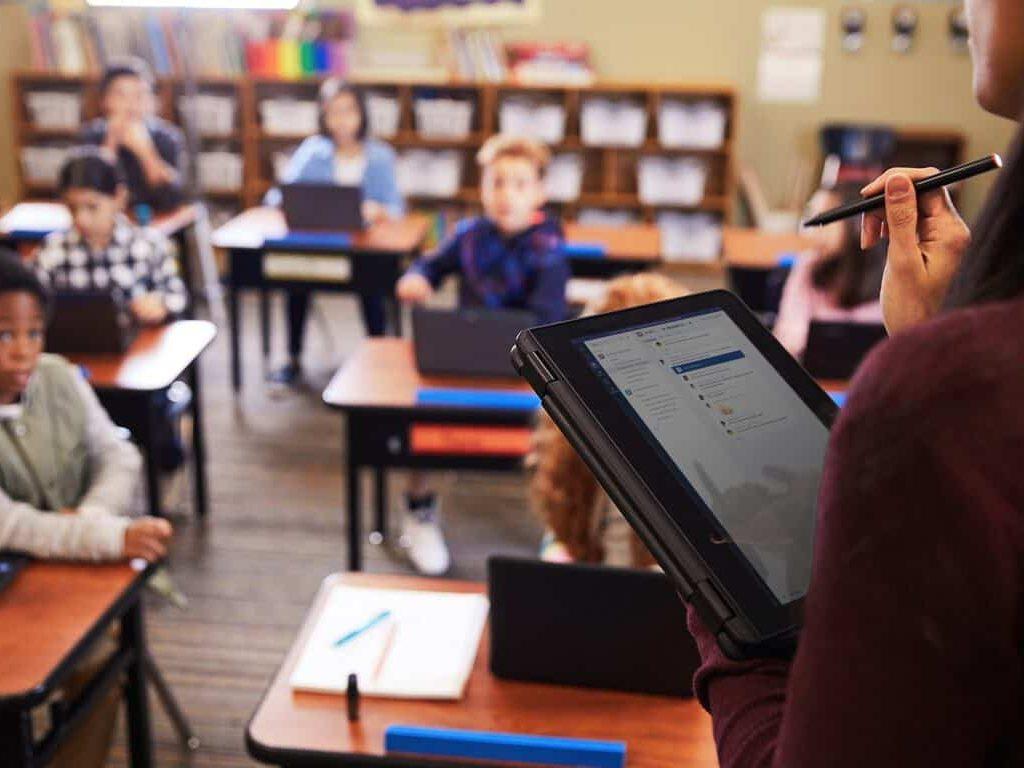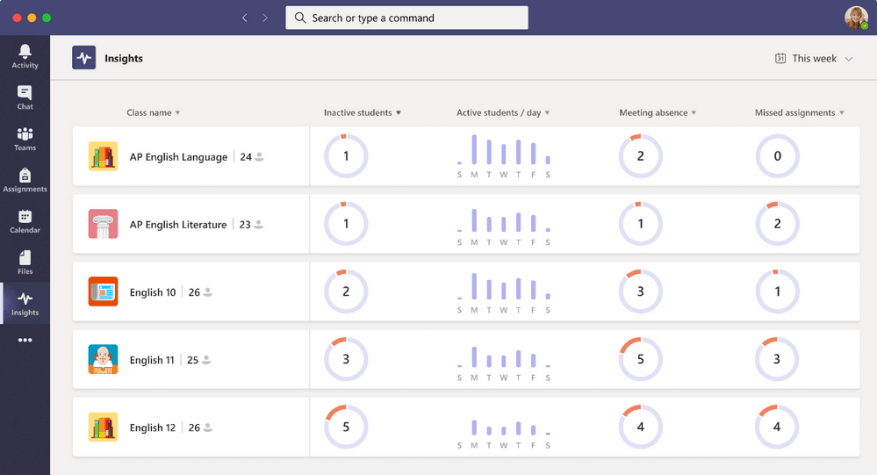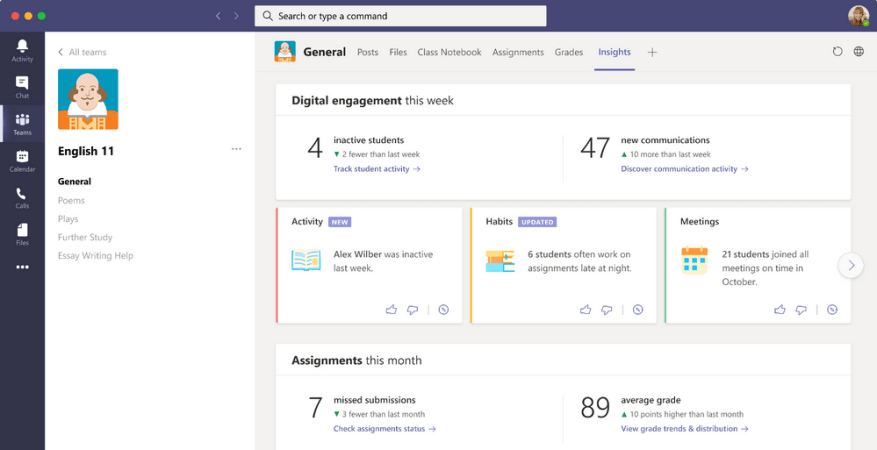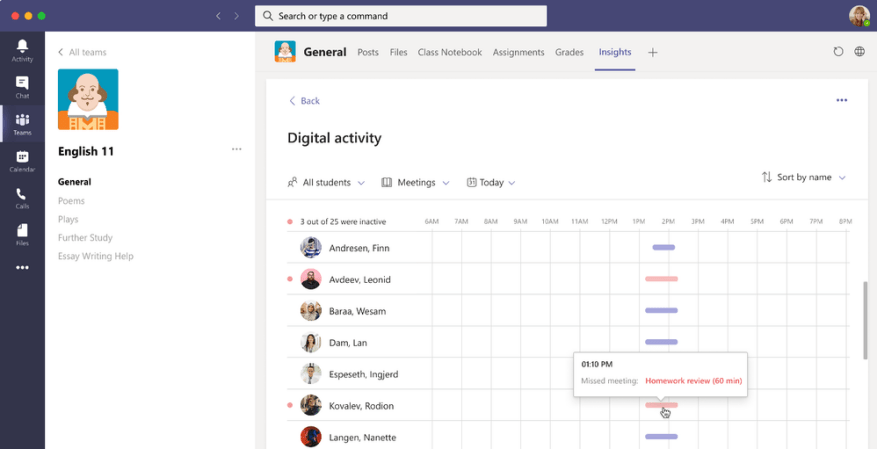Med covid-19-pandemin fortfarande pågår, är skolor återigen (eller i vissa fall fortfarande) beroende av distansutbildning. Jämfört med traditionellt lärande finns det uppenbara nackdelar med det, och en av dessa är elevengagemang. Ibland kanske eleverna inte riktigt känner sig så uppslukade av innehållet du delar, men Teams kan hjälpa till. Här är en titt på hur du kan öka ditt engagemang inom Teams.
Tips 1: Använd insikter i Teams
En del av problemet med distansinlärning är att du inte alltid kan ”se” din elevs reaktioner på dina föreläsningar under specifika lektioner. Ibland kan vissa klasser vara mer ”roliga” eller mer engagerande än andra. Vanligtvis kan du göra detta genom att bedöma rummet, eller elevernas språk i verkligheten, eller närvaron av en klass. Tja, visste du att Teams gör det enkelt för dig virtuellt med Insights-appen?
För att använda Insights i Teams behöver du bara lägga till appen i Teams genom att klicka här. Sedan, när du är i Teams, klicka på . . . mer meny och välj insikter. När du har lagt till den kan du fästa appen och klicka på den för att öppna den. Du kommer att kunna se statistik för var och en av dina klasser. Dessa inkluderar inaktiva elever, aktiva elever per dag, mötesfrånvaro och hur många missade uppgifter det fanns i en specifik klass. Det kommer till och med att finnas några specifika insikter om hur det går för en klass. Du kommer också att kunna se saker som elevaktivitet, betyg, möten, kommunikation, missade inlämningar. Som lärare kommer allt detta att hjälpa dig att hitta vilken klass som behöver mer av din uppmärksamhet.
Tips 2: Dyk djupare in i elevernas beteende
Ett annat problem med distansinlärning är att du inte kan se en elevs beteende under lektionerna. I verklig inlärning kan du se vem som dyker upp tidigt, vem som dyker upp sent, vem som kommer i tid och vem som när som helst arbetar med ett specifikt uppdrag.Tja, Teams kan hjälpa till med det också.
Som en del av de tidigare nämnda Teams-insikterna kan du kolla in spotlight-korten. Dessa kort kan visa klassrumsaktiviteter som du annars kanske har missat. Du kommer att kunna kika på elevernas beteende. Du kan till exempel se hur många elever som var frånvarande under en viss vecka för ett möte och om en elev arbetar tidigare eller senare än vanligt. Du kan till och med göra tummen upp för kortet för att se fler av dem, eller föra muspekaren över den fetstilta texten eller numret för att se fler elevers namn. Det finns till och med en funktion som låter dig se den filtrerade digitala aktivitetsrapporten, även för det beteendet.
Tips 3: Kolla in elevaktivitet och klassbeteenden
På tredje plats på vår lista finns några uppenbara problem som inger oro. Som lärare vill du förmodligen se din elevs övergripande aktivitet och klassbeteenden. Detta hjälper dig att bestämma hur du ska planera dina lektioner och hur du anpassar läroplanen för att passa elevernas behov. Återigen, tack vare insikter är Teams här för att hjälpa.
Först och främst kan du se hur en elev använder Teams för sina klasser eller kurser genom att klicka på en klasss inaktiva elever från den vänstra räcket i insiktsappen. Du kan också klicka spåra elevaktivitet från huvudsidan också. Detta tar dig till den digitala aktivitetsvyn. Där du kan se hur en elev öppnade en fil, hur många inlägg de gjorde och hur många reaktioner de gav.
Dessutom kan du också dyka djupare in i klassens övergripande beteende. Detta är känt som synkront beteende. För att göra detta besöker du fliken Insikter och går sedan till rapporten Digital aktivitet. Klicka sedan Alla aktiviteter och då Möten. Därifrån kan du välja en specifik elev eller en tidsram. Håll bara muspekaren över staplarna för att se en titt på elevens beteende. Microsoft färgkodade saker för dig. Om du ser en röd stapel missade den eleven ett möte.Om du ser en röd prick bredvid namnet betyder det att de inte var aktiva under mötestiden.
Andra tips!
Det här är bara några tips om hur du kan få ut det mesta av Teams och hjälpa dig att öka ditt engagemang i onlineklassrummet. Naturligtvis finns det många andra sätt också. Du kan prova att använda Together Mode, som placerar dina elever i ett virtuellt auditorium, och du kan också kolla in Microsoft Educator Center för mer också. Microsoft har massor av verktyg och är här för att hjälpa dig!